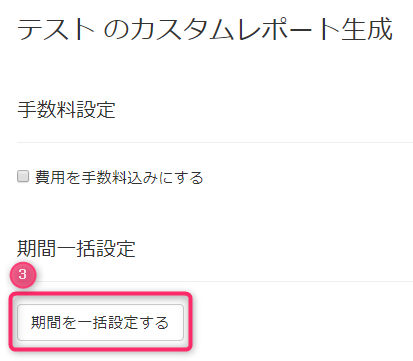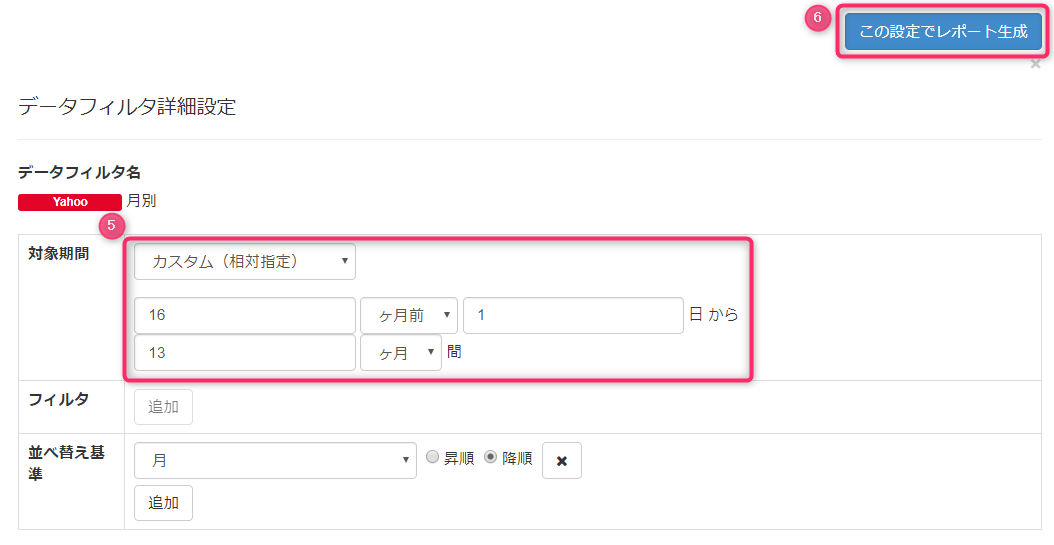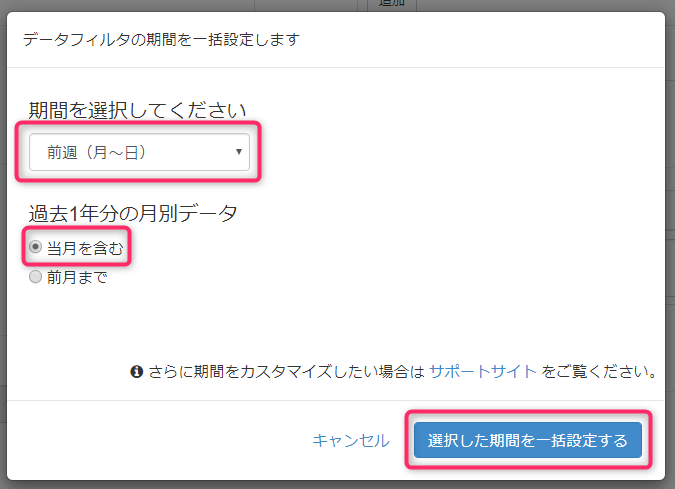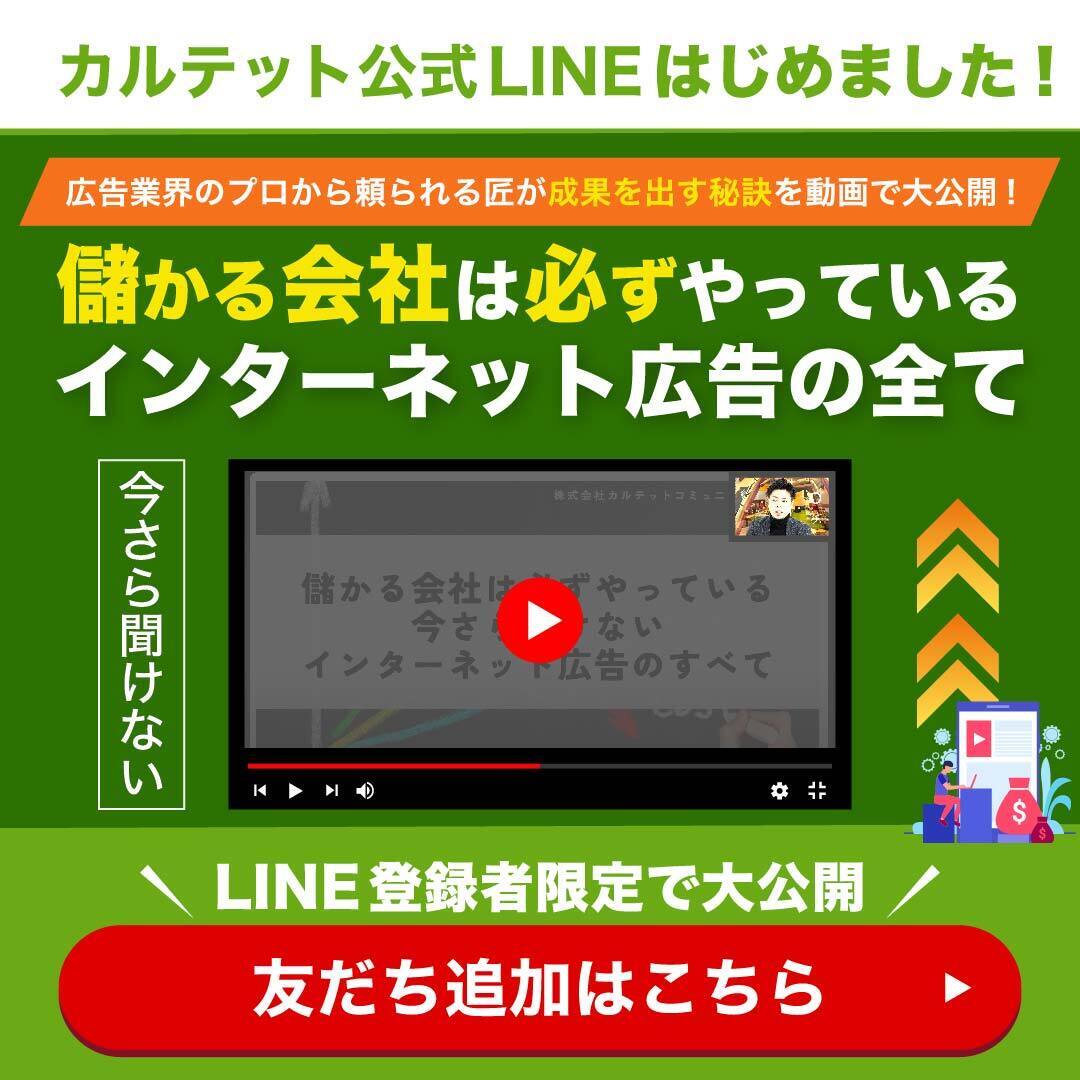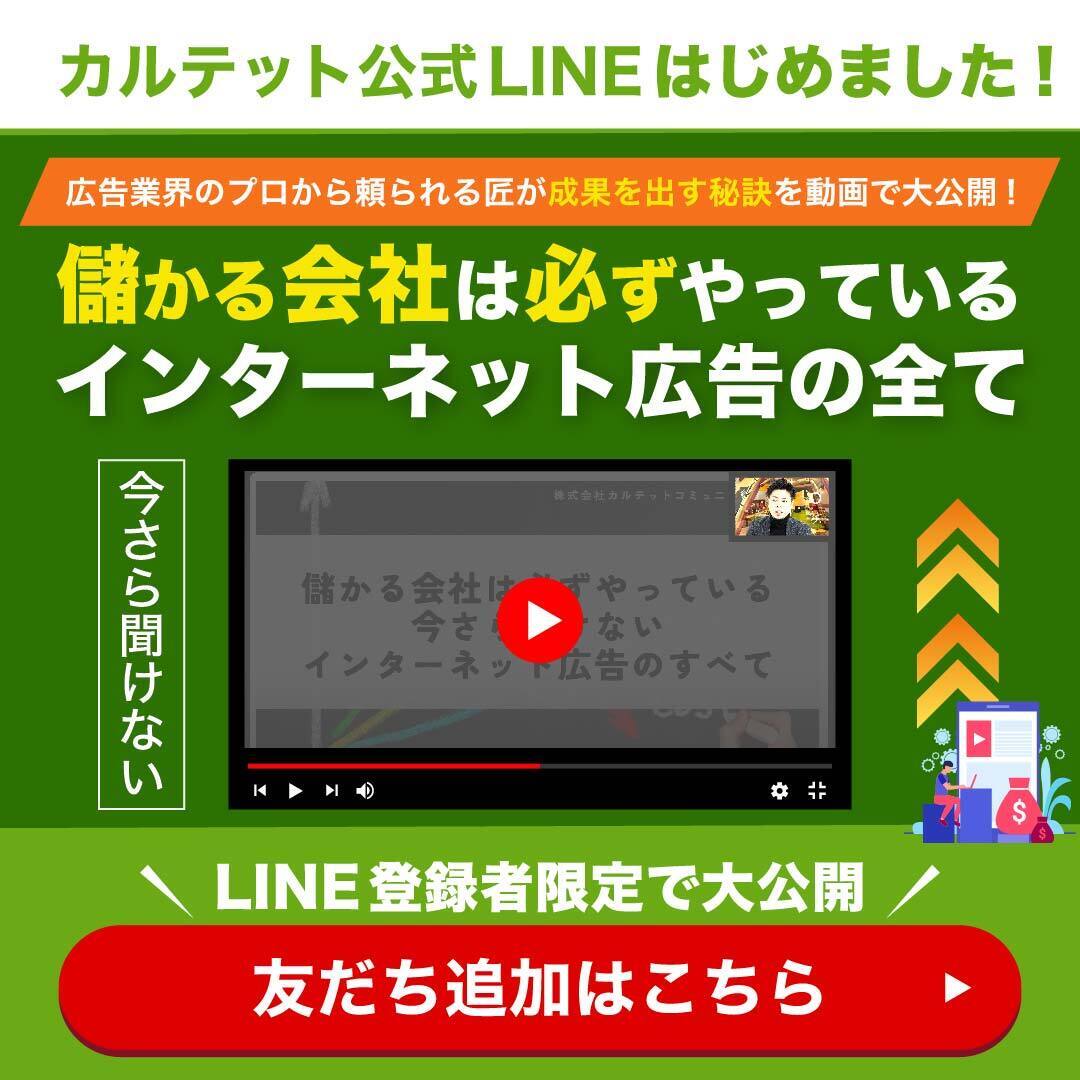明けましておめでとうございます。今年もよろしくお願いします。
リスティング広告運用者とLisketサポート担当という二足の草鞋を履いている高木です。今回はLisketサポート担当の高木から任意の期間のレポート作成方法をご紹介します。
この記事を書こうと思ったのも、ユーザーさんをサポートさせていただいて早半年が過ぎたのですが、この問い合わせが1番多いからです。よって今回はなるべく簡単に分かりやすく、任意の期間のレポート作成方法についてご紹介します。
LisketのAPIレポート作成ツールの初期設定
LisketのAPIレポート作成ツールの初期設定は前月分のレポートが作成されるようになっています。しかし前月以外の任意の期間のレポート作成も簡単に行うことが出来ます。任意の期間でレポートを出したいタイミングは下記2パターンになるのではないでしょうか?
- 任意の期間のレポートをスポット的に出したい
- 任意の期間のレポートを定期的に出したい
1、2のようにタイミングは違えど、任意の期間のレポートを出す際に期間設定する箇所は3つあります。
- a:カスタムレポート作成
- b:レポートテンプレート
- c:APIレポート作成設定内の「高度な設定を使う」
1の場合は「a」、2の場合は「b」と「c」を使うのが便利です。下記にて詳しくご紹介します。
前月のレポートの作成手順はこちらをご確認くださいませ。
1.任意の期間のレポートをスポット的に出したい
a:カスタムレポート作成
任意の期間:2019年9月1日~9月30日のレポートを作成したい(現在:2020年1月6日)
※前提として、前月のレポートが作成されるレポート設定が保存されていることとします。
作成手順
【手順1】①のAPIレポート作成ツールを選択
【手順2】レポート設定名のレポート作成ボタン横にある▼を選択し、②の「カスタムレポート作成」を選択
【手順3】カスタムレポート生成のページに遷移されたら、③の「期間を一括設定する」を選択
【手順4】ポップアップが出てきたら下図のように設定
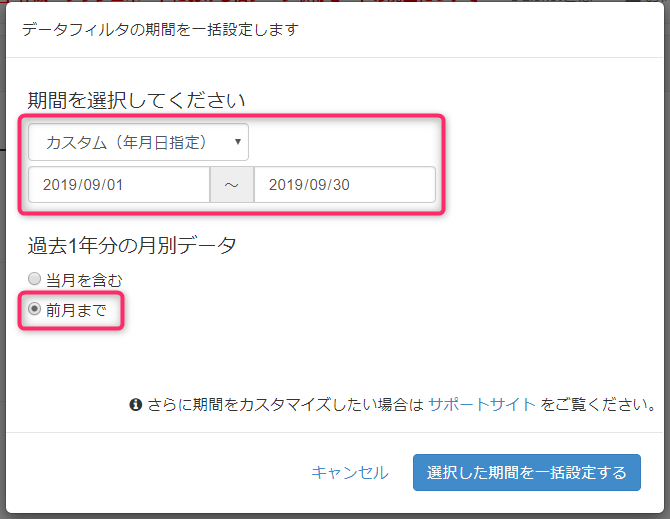
【手順5】データフィルタ名の月別箇所だけ下図⑤のように設定
対象期間:カスタム(相対指定)16カ月前1日から13カ月間
【手順6】右上部にある⑥の「この設定でレポート生成」を押す
【手順5】で設定したデータフィルターについて詳しくご説明
【手順5】で設定したデータフィルタの箇所で「対象期間をなぜ16カ月前1日から13カ月間に変更しないといけないの?」と疑問を持たれた方は多いと思います。この設定をしないとLisketの仕様上、月別のレポートが上手く生成されません。裏側のお話しをするのは難しいので下図表にて解説いたします。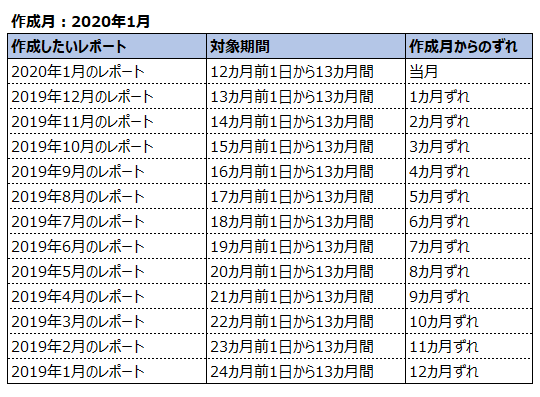
この表をみると何かしらの法則が見えてきますね。
そう、レポートを作成する月(表の対象月を指します)と作成したいレポートが何カ月ずれているかで対象期間が変わります。頭で考えると難しいので最初はこのように図に書いて数えていくのが分かりやすいと思います。
2.任意の期間のレポートを定期的に出したい
任意の期間のレポートを定期的に出したい場合は、上述の通り「b」と「c」の2つの方法を使いわけて作成可能です。
「b」はユーザーさまご自身で任意の期間のレポートテンプレートを作成する方法です。「c」はレポートテンプレートはLisketが提供しているデフォルトのものを使用し、APIレポート作成設定内の高度な設定で期間だけを設定して作成する方法です。「b」の作業を1度行えば、他のレポート作成時にも設定が簡略化することが出来ます。上記のようにユーザーさまのニーズに合わせて使い分けることが出来るので、状況に応じてご活用くださいませ。下記にてレポートの設定方法をご説明します。
b:レポートテンプレート
任意の期間:前週(月~日)のレポートを作成したい(現在:2020年1月6日)
作成手順
【手順1】①のAPIレポート作成ツールを選択
【手順2】右上のハンバーガーマーク箇所の②の「レポートテンプレート一覧」を選択
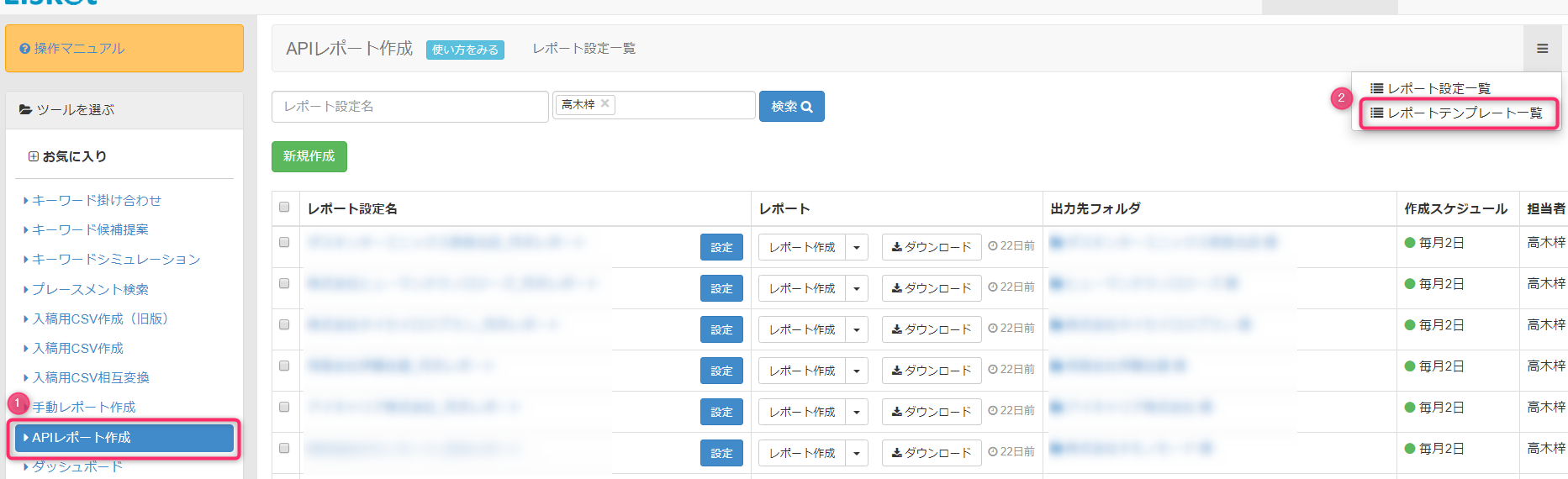
【手順3】03フォルダを開き、「03_リスティング定型_前月」をチェックし、(操作を選択)からコピーを選択
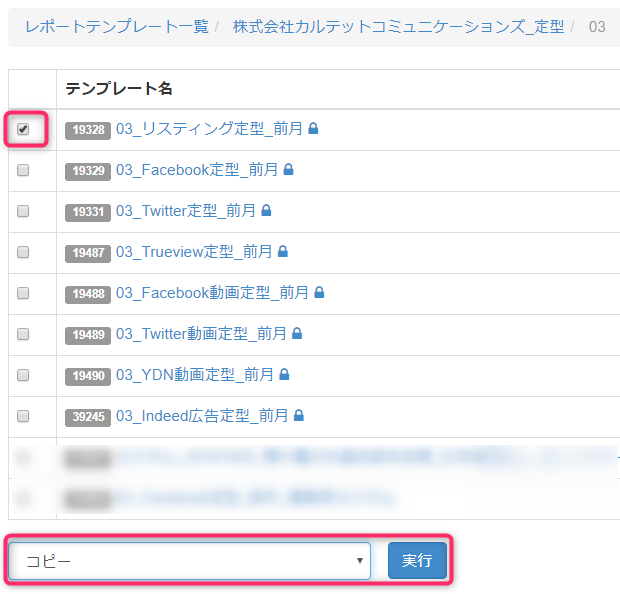
【手順4】「03_リスティング定型_前月 のコピー」が作成されたため、これでレポートテンプレートを編集できるようになりました!
【手順5】ここからテンプレートで編集する箇所を説明していきます。レポートテンプレート名とデータフィルタ設定を下図にように設定する
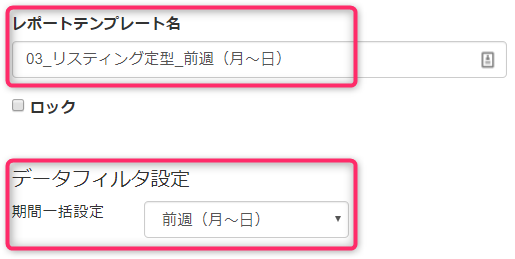
【手順6】下図⑥の「保存」を選択
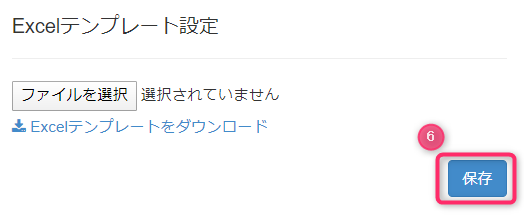
【手順7】APIレポート作成ツールから該当のレポート設定の画面を開き、⑦の変更ボタンを押し、手順6で作成したレポートテンプレートを選択して完了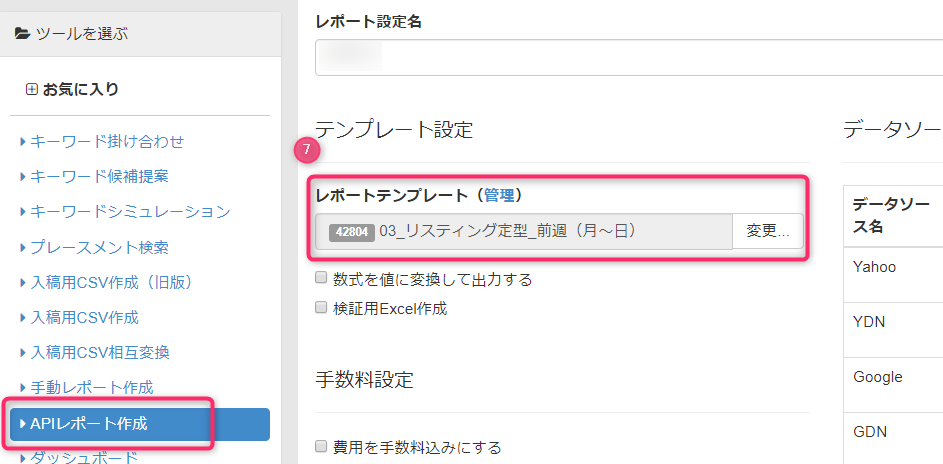
c:APIレポート作成設定内の「高度な設定を使う」
任意の期間:前週(月~日)のレポートを作成したい(現在:2020年1月6日)
※前提として、前月のレポートが作成されるレポート設定が保存されていることとします。
【手順1】該当のレポート設定を開く
【手順2】右下の下部にある「高度な設定を使う」にチェックをつけ、期間一括設定するを選択
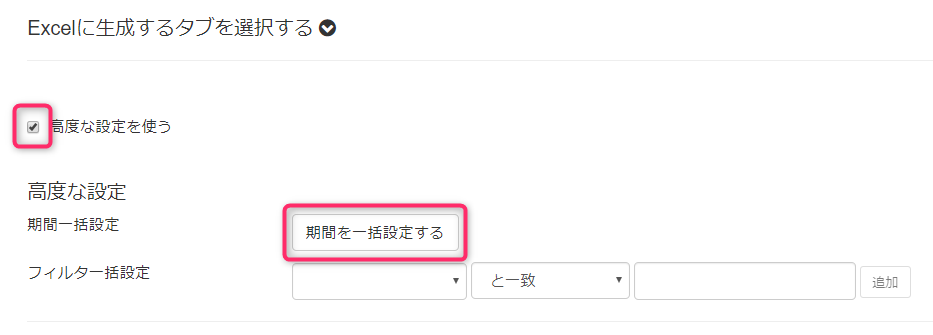 【手順3】ポップアップを下図のように設定後、「選択した期間を一括設定する」を選択
【手順3】ポップアップを下図のように設定後、「選択した期間を一括設定する」を選択
【手順4】下部の保存ボタン横にある▼を選択し、「カスタムレポート作成」を選択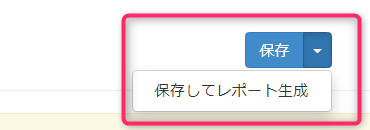
まとめ
いかがでしたでしょうか?任意の期間のレポート作成方法は覚えてしまえばとても簡単です。
Lisketの操作等でご不明点等ございましたら、サポートさせていただきますのでお気兼ねなくお問い合わせくださいませ。
電話番号:0120-977-404
以上、高木でした!